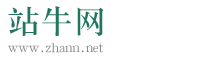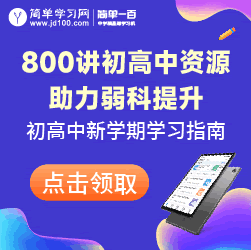电脑入门基本知识有哪些大全
第一篇:电脑入门基本知识有哪些大全
电脑入门基本知识你知道多少?一般来说,一个普通的电脑屏幕可以使用5到6年左右,而为了尽可能的延长使用寿命,所以我们在平时不使用电脑的时候,就尽量关闭。一起来看看电脑入门基本知识有哪些,欢迎查阅!
电脑的组成部分与其作用
一、软件系统
软件系统的组成分别是:操作系统、应用软件等。其应用软件是指特定领域开发、并为特定目的服务的一类软件。而操作系统是位于底层硬盘与用户之间沟通的桥梁。用户可以通过操作系统的用户页面,输入命令,实现用户需求。
二、硬件系统
硬件系统是指构成计算机的物理设备,即由机械、光、电、磁器件构成的具有计算、控制、存储、输入和输出功能的实体部件。如CPU、存储器、软盘驱动器、硬盘驱动器、光盘驱动器、主机板、各种卡及整机中的主机、显示器、打印机、绘图仪、调制解调器等等,整机硬件也称“硬设备”。它是在系统目标要求的指导下,通过综合分析系统软硬件功能及现有资源,最大限度地挖掘系统软硬件之间的并发性,协调设计软硬件体系结构,以使系统工作在最佳工作状态。
1、CPU
微处理器的英文缩写是CPU,即中央处理单元,是计算机的核心部分,计算机完成的每一件工作,都是在它的指挥和干预下完成的。计算机配置的CPU的型号实际上代表着计算机的的基本性能水平。目前市场上流行的主要两个品牌:Intel和AMD。
2、内存
一般说一台机器的内存有多少兆,主要是指内存条的容量。可以在电脑刚开始启动时的画面中看到内存的容量显示,也可以在DOS系统中使用命令来查看内存容量,还可以在Windows系统中查看系统资源看到内存容量。
3、显示卡
显示卡是连接显示器和PC机主板的重要元件。它是插在主板上的扩展槽里的。它 主要负责把主机向显示器发出的显示信号转化为一般电信号,使得显示器能明白PC机在让它干什么。显示卡上也有存储器,叫做“显示内存”,它的多少将直接影响显示器的显示效果,比如清晰程度和色彩丰富程度等等。
4、显示器
显示器是电脑的输出设备之一,早期的显示器外形与电视机相似都是显像管的,即CRT显示器。现在的显示器大多是LCD或LED的。
5、磁盘和磁盘驱动器
磁盘是PC机的外部存储器之一,分为硬盘和软盘两种。两者的共同之处在于都是使用磁介质来储存数据,所以叫“磁盘”。想要让PC机使用磁盘,必须将磁盘放置在特殊的装置中,也就是磁盘驱动器里。
6、电脑电源和机箱
电脑当然要有电源了,不过电脑的电源可不能直接使用220伏的普通电压。电脑的电源内部有一个变压器,把普通的220V市电转变为电脑各部件所需的电压,比如CPU 的工作电压,一般只有几伏。
7、扩展卡和扩展槽
当需要用电脑看VCD、听音乐时,就需要配置声卡了。声卡不是PC机的必备部件,它是PC机的一种功能扩展卡。所谓扩展卡,就是指这种卡可以扩展PC机的功能,比如声卡可以使PC机发声、传真卡可以使PC机具备传真功能、网卡可以让您连入网络等等。
虽然现在显示器已经是电脑的基本设备之一了,但由于习惯原因,显示卡仍然被视作一种扩展卡。当然,声卡、传真卡、网卡都是标准的扩展卡。
8、键盘和鼠标
键盘和鼠标是PC机的输入设备,当敲击键盘时,被敲击的键就向PC机的主板发送一个信号,并继续传送给CPU,由CPU来根据操作系统中的有关程序来确认按下的键将会引起什么反应。
9、DVD/CD ROM
即数字通用光盘。DVD光驱指读取DVD光盘的设备。DVD盘片的容量为4.7GB,相当于CD-ROM光盘的七倍,可以存储133分钟电影,包含七个杜比数字化环绕音轨。
DVD盘片可分为:DVD-ROM、DVD-R(可一次写入)、DVD-RAM(可多次写入)和DVD-RW(读和重写)。目前的DVD光驱多采用EIDE接口能像CD-ROM光驱一样连接到IDEas、SATA或SICI接口上。
电脑入门基础知识
学习电脑应该先了解电脑的基本的组件,然后学习操作,包括键盘、鼠标的使用,能基本使用操作系统,再学习打字。
作为一个电脑小白,想要学习电脑,首先要知道如何操作,学习打字,接着就是熟练使用操作系统。
注重基本知识的应用,学习的内容和方向根据自己的实际需求来决定。因为电脑的知识十分庞大,所以一时半会可能无法了解透彻,需要慢慢去了解,一般来说学习一段时间简单办公是不成问题。
如果想要学习专业的知识需要去专门的机构学习,毕竟电脑的知识系统太过于庞大,很难有人能够完全掌握,加上各种开放的软件,十分复杂,所以想要学习还是要脚踏实地。
电脑作为我们日常生活中不可分开的一部分,可以用于高速计算,可以进行数值计算,又可以进行逻辑计算,还具有存储记忆功能。电脑的出现极大的方便了我们的生活,同时,还为人们之间的联系提供了很大的帮助。
电脑基础知识
CPU型号怎么看?
CPU是一台电脑的核心,而目前笔记本市场基本被Intel(英特尔)的CPU垄断。而Intel的CPU型号命名还算比较有规律。
以i7-6920HQ为例:
四位数的头一个数字是6指的是代际,也就是是英特尔第六代处理器。目前英特尔在市面上是4、5、6三代处理器并存。老于4代的处理器现在比较少见,一般也不推荐。
920是它的SKU值,可以理解为是一个编号。用来区分不同性能的CPU型号。
数字后面紧跟着的字母是H,代表的是处理器的功耗/性能类别。类似的有U(超低功耗15W)、M(仅出现在5代以前)、H(高性能35W/45W)。需要注意的是:功耗大不仅意味着更大的耗电量,也表示CPU的发热量越大。进而对笔记本的散热系统有更高的要求。所以主打高性能的笔记本(比如游戏本),几乎没有轻薄、长续航的。
最后一个产品线后缀,有Q(四核处理器)、K(开放超频)两种情况。而双核、不可超频的处理器没有这个后缀,也是最常见的。
什么?看完了还是不懂怎么选?简单来说,如果你在乎功耗(省电)的话,代际越新越省电。比如6代比4代更省电。而在同一代中,U比H省电,而H又比HQ/HK省电。
2关于电脑性能
如果你想了解性能的话,这就有些麻烦了。
诸如i7>i5>i3这样的说法,基本不靠谱。因为这种说法仅仅在同一代处理器,同一功耗级别下才成立。如果跨代、跨系列地比较,就会出现诸如i5-6300HQ性能强于i7-6600U、i3-6100H和i7-4610Y性能差不多,这样不太好理解的情况。所以光看型号判断性能真的是不太靠谱。为了方便起见,我推荐一个方便(但并非完全严谨)的方法给大家:查Passmark评分
关于内存
一般我们只需要关注3个参数即可:内存的容量、内存的代际、内存的频率。容量大家都好理解,代际和频率可能需要简单提一下。目前笔记本中常见的,一般是DDR31600(第三代DDR内存,频率1600MHz)和DDR42133(第四代DDR内存,频率2133MHz)。前者更加普遍,而后者则是未来发展的趋势。
第二篇:电脑入门基本知识
电脑是计算机的别称。由于此,人们往往把它和加减乘除联系起来,使我等曾寒窗苦读十六、七年的学子们充满了对它的企盼。下面就让小编带你去看看电脑入门基本知识大全,希望能帮助到大家!
电脑的基础知识
电脑的组成部分与其作用:
一、软件系统
软件系统的组成分别是:操作系统、应用软件等。其应用软件是指特定领域开发、并为特定目的服务的一类软件。而操作系统是位于底层硬盘与用户之间沟通的桥梁。用户可以通过操作系统的用户页面,输入命令,实现用户需求。
二、硬件系统
硬件系统是指构成计算机的物理设备,即由机械、光、电、磁器件构成的具有计算、控制、存储、输入和输出功能的实体部件。如CPU、存储器、软盘驱动器、硬盘驱动器、光盘驱动器、主机板、各种卡及整机中的主机、显示器、打印机、绘图仪、调制解调器等等,整机硬件也称“硬设备”。它是在系统目标要求的指导下,通过综合分析系统软硬件功能及现有资源,最大限度地挖掘系统软硬件之间的并发性,协调设计软硬件体系结构,以使系统工作在最佳工作状态。
1、CPU
微处理器的英文缩写是CPU,即中央处理单元,是计算机的核心部分,计算机完成的每一件工作,都是在它的指挥和干预下完成的。计算机配置的CPU的型号实际上代表着计算机的的基本性能水平。目前市场上流行的主要两个品牌:Intel和AMD。
2、内存
一般说一台机器的内存有多少兆,主要是指内存条的容量。可以在电脑刚开始启动时的画面中看到内存的容量显示,也可以在DOS系统中使用命令来查看内存容量,还可以在Windows系统中查看系统资源看到内存容量。
3、显示卡
显示卡是连接显示器和PC机主板的重要元件。它是插在主板上的扩展槽里的。它 主要负责把主机向显示器发出的显示信号转化为一般电信号,使得显示器能明白PC机在让它干什么。显示卡上也有存储器,叫做“显示内存”,它的多少将直接影响显示器的显示效果,比如清晰程度和色彩丰富程度等等。
4、显示器
显示器是电脑的输出设备之一,早期的显示器外形与电视机相似都是显像管的,即CRT显示器。现在的显示器大多是LCD或LED的。
5、磁盘和磁盘驱动器
磁盘是PC机的外部存储器之一,分为硬盘和软盘两种。两者的共同之处在于都是使用磁介质来储存数据,所以叫“磁盘”。想要让PC机使用磁盘,必须将磁盘放置在特殊的装置中,也就是磁盘驱动器里。
6、电脑电源和机箱
电脑当然要有电源了,不过电脑的电源可不能直接使用220伏的普通电压。电脑的电源内部有一个变压器,把普通的220V市电转变为电脑各部件所需的电压,比如CPU 的工作电压,一般只有几伏。
7、扩展卡和扩展槽
当需要用电脑看VCD、听音乐时,就需要配置声卡了。声卡不是PC机的必备部件,它是PC机的一种功能扩展卡。所谓扩展卡,就是指这种卡可以扩展PC机的功能,比如声卡可以使PC机发声、传真卡可以使PC机具备传真功能、网卡可以让您连入网络等等。
虽然现在显示器已经是电脑的基本设备之一了,但由于习惯原因,显示卡仍然被视作一种扩展卡。当然,声卡、传真卡、网卡都是标准的扩展卡。
8、键盘和鼠标
键盘和鼠标是PC机的输入设备,当敲击键盘时,被敲击的键就向PC机的主板发送一个信号,并继续传送给CPU,由CPU来根据操作系统中的有关程序来确认按下的键将会引起什么反应。
9、DVD/CD ROM
即数字通用光盘。DVD光驱指读取DVD光盘的设备。DVD盘片的容量为4.7GB,相当于CD-ROM光盘的七倍,可以存储133分钟电影,包含七个杜比数字化环绕音轨。
DVD盘片可分为:DVD-ROM、DVD-R(可一次写入)、DVD-RAM(可多次写入)和DVD-RW(读和重写)。目前的DVD光驱多采用EIDE接口能像CD-ROM光驱一样连接到IDEas、SATA或SICI接口上。
电脑入门基础知识
学习电脑应该先了解电脑的基本的组件,然后学习操作,包括键盘、鼠标的使用,能基本使用操作系统,再学习打字。
作为一个电脑小白,想要学习电脑,首先要知道如何操作,学习打字,接着就是熟练使用操作系统。
注重基本知识的应用,学习的内容和方向根据自己的实际需求来决定。因为电脑的知识十分庞大,所以一时半会可能无法了解透彻,需要慢慢去了解,一般来说学习一段时间简单办公是不成问题。
如果想要学习专业的知识需要去专门的机构学习,毕竟电脑的知识系统太过于庞大,很难有人能够完全掌握,加上各种开放的软件,十分复杂,所以想要学习还是要脚踏实地。
电脑作为我们日常生活中不可分开的一部分,可以用于高速计算,可以进行数值计算,又可以进行逻辑计算,还具有存储记忆功能。电脑的出现极大的方便了我们的生活,同时,还为人们之间的联系提供了很大的帮助。
新手入门最全电脑知识
一、电脑软硬件基础知识
1、CPU型号怎么看?
CPU是一台电脑的核心,而目前笔记本市场基本被Intel(英特尔)的CPU垄断。而Intel的CPU型号命名还算比较有规律。
以i7-6920HQ为例:
四位数的头一个数字是6指的是代际,也就是是英特尔第六代处理器。目前英特尔在市面上是4、5、6三代处理器并存。老于4代的处理器现在比较少见,一般也不推荐。
920是它的SKU值,可以理解为是一个编号。用来区分不同性能的CPU型号。
数字后面紧跟着的字母是H,代表的是处理器的功耗/性能类别。类似的有U(超低功耗15W)、M(仅出现在5代以前)、H(高性能35W/45W)。需要注意的是:功耗大不仅意味着更大的耗电量,也表示CPU的发热量越大。进而对笔记本的散热系统有更高的要求。所以主打高性能的笔记本(比如游戏本),几乎没有轻薄、长续航的。
最后一个产品线后缀,有Q(四核处理器)、K(开放超频)两种情况。而双核、不可超频的处理器没有这个后缀,也是最常见的。
什么?看完了还是不懂怎么选?简单来说,如果你在乎功耗(省电)的话,代际越新越省电。比如6代比4代更省电。而在同一代中,U比H省电,而H又比HQ/HK省电。
2、关于电脑性能
如果你想了解性能的话,这就有些麻烦了。
诸如i7>i5>i3这样的说法,基本不靠谱。因为这种说法仅仅在同一代处理器,同一功耗级别下才成立。如果跨代、跨系列地比较,就会出现诸如i5-6300HQ性能强于i7-6600U、i3-6100H和i7-4610Y性能差不多,这样不太好理解的情况。所以光看型号判断性能真的是不太靠谱。为了方便起见,我推荐一个方便(但并非完全严谨)的方法给大家:查Passmark评分
Passmark评分在很大程度上可以代表一个处理器的性能水平,Passmark评分越高代表CPU的性能越强,可以作为大家选购的参考。如果你还是没什么概念的话,根据我自己的经验,Passmark评分在3000左右,就可以保证基本的上网、办公、看全高清视频流畅。不过还是那句,这个评分仅仅作为一种简捷的判断、选购依据,并非完全严谨的。
另外从2024年开始,英特尔又推出了CoreM(酷睿M)系列处理器,主打超低功耗(4.5W),无需风扇散热。m系列的命名规则跟i系列类似。相信大家可以触类旁通,这里就不赘述了。
真麻烦,当我没说
3.显卡型号怎么看?
和英特尔相似,笔记本上的独立显卡大部分来自NVIDIA(英伟达)。不过相比之下NVIDIA显卡的命名就简单得多
显卡型号显示960M。其中9是代机,也就是第九代NVIDIA显卡。目前市面上的笔记本以9系列为主,也有一定数量的8系列。
后面两位数代表的是等级,一般是从10到80,数字越大性能越强,相应也越耗电。后缀M表示针对笔记本优化(性能低于桌面版,所以功耗和发热也更低)。今年NVIDIA还增加了MX后缀的显卡,可以理解为小改款,性能比M的版本小有提升。而GTX的前缀,只有850M、950M或者以上的显卡才有,是高性能的代表。显卡和CPU类似,显卡性能越高,功耗、发热量也越高。
4.关于内存
一般我们只需要关注3个参数即可:内存的容量、内存的代际、内存的频率。容量大家都好理解,代际和频率可能需要简单提一下。目前笔记本中常见的,一般是DDR31600(第三代DDR内存,频率1600MHz)和DDR42133(第四代DDR内存,频率2133MHz)。前者更加普遍,而后者则是未来发展的趋势。
▲。其实比起这些参数,其实更加关注笔记本的内存升级空间。早些年的笔记本,一般有两个内存槽(占用一个空余一个),方便用户自己升级内存。但现在不少笔记本基于商业上的考虑、或是为了将笔记本做得更轻薄。只配有一个内存槽,或者直接把内存焊在主板上。让自己升级内存变得非常困难,甚至不可能。
5.关于硬盘
早些年笔记本还是机械硬盘的天下,选硬盘非常简单,要么500G,要么1TB。讲究点的还会看看转速和缓存大小。不过这一两年,固态硬盘异军突起。固态硬盘的读写速度,尤其是小文件随机读写速度比机械硬盘有了很大的提高。性能优势明显,所以也开始在笔记本中普及起来。现在笔记本中常见的硬盘组合有4种:
(1).纯机械硬盘(一般是500G或者1TB)
(2).混合硬盘SSHD
(3).双硬盘(固态+机械)
(4).纯固态硬盘(常见128G、256G和512G)
4种方案中,除了混合硬盘不值得选购(实际性能和纯机械硬盘相差很小)的之外。其他3种都可以考虑。不过值得注意的是第1种,因为现在普遍认同机械硬盘是电脑硬件系统中的最后一道性能瓶颈。所以除非你预算特别紧张,否则购买纯机械硬盘之后,我强烈建议你加(改)装固态硬盘。相应的升级方案也有3种:
▲第一种:直接拆掉机械硬盘,换固态硬盘。换下来的硬盘可以当移动硬盘用。改装完了之后就相当于纯固态硬盘。这个方案理论上是性能最好的,适合对硬盘容量需求不大的朋友。
▲第二种:如果笔记本有光驱的话,可以拆掉光驱。用光驱位硬盘托架,将笔记本电脑自带的机械硬盘装到光驱的接口上。新买的固态硬盘就可以装在原本机械硬盘的位置上。改装完了之后就相当于固态+机械的双硬盘方案,兼顾了高性能和大容量的需求。
▲第三种:现在许多采用新模具的笔记本,会在主板上预留一个mSATA或者M.2接口。只要购买相应规格的固态硬盘,装上去就能实现固态+机械双硬盘了。效果和第二种方案一样。但不用拆光驱,更加简单。但只有一部分笔记本会有预留接口。所以在购买前最好问清楚客服,如果能找到同型号笔记本的拆机图片看看就更加稳妥了。
再次强调:只要你不想电脑卡,固态硬盘就是必须的。FTP
6.你可能会忽略的屏幕
屏幕是笔记本和人互交最重要的桥梁,但它偏偏是最容易被忽略的。屏幕尺寸还好说,12.5、13.3这样的小尺寸更方便携带,而15.6、17.3这样的大尺寸可以带来更好的影音娱乐体验。这个完全可以按照你个人的需求来选择。
笔记本屏幕的另一个重要指标是分辨率,分辨率越高则屏幕显示精度越好。上图是几种比较常见的屏幕分辨率,在这些常规分辨率之外,还衍生出许多不同的分辨率,比如1440×900(MacBookAir)、3200×1800(QHD+,俗称3K屏)、3000×2024(SurfaceBook)等等。
特别要提下1366×768这个分辨率,现在国内笔记本市场中还充斥着许多768p分辨率的屏幕(尤其是低端笔记本)。这个分辨率已经沿用了非常久了,在手机屏幕都冲上4K的今天,确实有点不合时宜了。同样的,除非预算有限,否则推荐大家至少选择1080p的笔记本。
当然,屏幕分辨率绝不是越高越好。分辨率越高,就意味着CPU和显卡需要承担更大的运算量。比如上面这台华硕笔记本,i7-5500U+940M的组合算不上高端。但是却直接配上了4K分辨率的屏幕,虽然日常使用不会有什么问题。但是如果想用来玩玩游戏的话,恐怕就会非常吃力了。目前很少有游戏本分辨率高于1080p,也是因为这个原因。
最后则是最容易被人忽视的,屏幕的色域和可视角度。色域指的是屏幕所能表现的色彩的集合,色域越广,则屏幕越鲜艳,色彩表现力越强。可视角度则是屏幕能被清晰观看到的角度的范围。这两个指标其实对屏幕的观感影响非常大,但是一般用户在缺少对比的情况下是很难察觉的。所以说这两个指标是容易被忽视的。
▲这台低端戴尔笔记本的屏幕,色域和可视角度表现都不好。1366×768分辨率的屏幕基本没有显示效果好的。这也是我不推荐大家买768p屏笔记本的一个重要原因。当然不是说1080p屏幕就一定是显示效果好的。
二、电脑键盘操作基础知识
电脑键盘上一般功能(Fuction)键,所以功能键就定义为F,一共有12个。
电脑键盘上一般功能(Fuction)键,所以功能键就定义为F,一共有12个,通常被称为F键,其位置一般是在键盘顶部,从F1到F12。那么F1~F12都有什么用呢?你知道所有这些键的功能吗?你知道这些键怎样为你节省时间吗?如果你还不太了解,就请你花几分钟时间看看下面的内容,保障让你感到:磨刀不误砍柴工!
1、F1:如果你处在一个选定的程序中而需要帮助,那么请按下F1。如果现在不是处在任何程序中,而是处在资源管理器或桌面,那么按下F1就会出现Windows的帮助程序。如果你正在对某个程序进行操作,而想得到Windows帮助,则需要按下Win+F1。按下Shift+F1,会出现“What'sThis?”的帮助信息。
2、F2:如果在资源管理器中选定了一个文件或文件夹,按下F2则会对这个选定的文件或文件夹重命名。
3、F3:在资源管理器或桌面上按下F3,则会出现“搜索文件”的窗口,因此如果想对某个文件夹中的文件进行搜索,那么直接按下F3键就能快速打开搜索窗口,并且搜索范围已经默认设置为该文件夹。同样,在WindowsMedia Player中按下它,会出现“通过搜索计算机添加到媒体库”的窗口。
4、F4:这个键用来打开IE中的地址栏列表,要关闭IE窗口,可以用Alt+F4组合键。
5、F5:用来刷新IE或资源管理器中当前所在窗口的内容。
6、F6:可以快速在资源管理器及IE中定位到地址栏。
7、F7:在Windows中没有任何作用。不过在DOS窗口中,它是有作用的,试试看吧!
8、F8:在启动电脑时,可以用它来显示启动菜单。有些电脑还可以在电脑启动最初按下这个键来快速调出启动设置菜单,从中可以快速选择是软盘启动,还是光盘启动,或者直接用硬盘启动,不必费事进入BIOS进行启动顺序的修改。另外,还可以在安装Windows时接受微软的安装协议。
9、F9:在Windows中同样没有任何作用。但在Windows Media Player中可以用来快速降低音量。
10、F10:用来激活Windows或程序中的菜单,按下Shift+F10会出现右键快捷菜单。和键盘中Application键的作用是相同的。而在WindowsMedia Player中,它的功能是提高音量。
11、F11:可以使当前的资源管理器或IE变为全屏显示。
12、F12:在Windows中同样没有任何作用。但在Word中,按下它会快速弹出另存为文件的窗口。
另外,笔记本电脑结合键盘左下角的Fn键,F键还有更多的功能,如双屏切换、电脑休眠等,由于笔记本电脑这些组合键并不统一,此处不再详细介绍。
第三篇:国际象棋入门基本知识
国际象棋入门基本知识
国际象棋比赛规则 国际象棋比赛棋具要求:
标准国际象棋棋子(王高97MM): 每副棋包含34个棋子(黑白各增加一个后)标准国际象棋棋盘(51X51CM): 棋盘四周要求印刷1-8数字和a-h字母 国际象棋比赛计时钟,国际象棋记录本等等.以下是国际象棋竞赛规则: 国际象棋规则不可能就对局过程中所有可能出现的情况以及所有涉及比赛管理的问题都作出具体规定。如果所遇情况在本规则中尤明确条文可循,则参照规则中所提到的类似情况,完全可以引申出正确的处理决定。奉规则要求裁判员必须具有胜任工作的能力、良好的判断力并且执法客观公正。制定规则不宜过细,否则可能侵夺裁判的裁决主动权,妨碍他以公正、合理和具有针对性的方式去解决问题。国际棋联要求每一位棋手和所有棋协均能接受上述观点。
任何一个国际棋联的会员棋协均可采用内容更为细致的规则,但该规则都必须以不违背如下原则为前提:
一、不能与国际棋联正式规则有任何抵触。
二、只限于在该棋协所辖地区运用。
三、不能用于国际棋联组织的任何对抗赛、冠军赛、资格赛、称号赛以及等级分赛。1)棋盘和棋子:
国际象棋棋盘是个正方形,由横纵各8格、颜色一深一浅交错排列的64个小方格组成。深色格称黑格,浅色格称白格,棋子就放在这些格子中移动。棋子共三十四个,分为黑白两组,各十六个,由对弈双方各执一组,兵种是一样的,分为六种:
王(1)、后(2)、车(2)、象(2)、马(2)、兵(8)在正式比赛中,国际象棋棋子采用立体棋子,非正式比赛中可以采用平面图案的子。2)行棋规则:
王:横、直、斜都可以走,但每着限走一步。
后:横、直、斜都可以走,步数不受限制,但不能越子。它是国际象棋中威力最大的子。
车:横、竖均可以走,不能斜走。一般情况下不能越子。
象:只能斜走。格数不限,不能越子。每方有两象,一个占白格,一个占黑格。
马:每步棋先横走或直走一格,然后再斜走一格,可以越子,也没有“中国象棋”中“蹩马腿”的限制。
兵:只能向前直走,每着只能走一格。但走第一步时,可以最多直进两格。兵的吃子方法与行棋方向不一样,它是直进斜吃,即如果兵的斜进一格内有对方棋子,就可以吃掉它而占据该格。3)特殊走法:
除了上面所有棋子的一般着法外,国际象棋中存在下面三种特殊着法: 1.吃过路兵:如果对方的兵第一次行棋且直进两格,刚好形成本方有兵与其横向紧贴并列,则本方的兵可以立即斜进,把对方的兵吃掉。这个动作必须立刻进行,缓着后无效。
2.兵的升变:任何一个兵直进达到对方底线时,即可升变为除“王”和“兵”以外的任何一种棋子。
3.王车易位:每局棋中,双方各有一次机会,让王朝车的方向移动两格,然后车越过王,放在与王紧邻的一格上。王车易位根据左右分为“长易位”和“短易位”。在下面四种情况下,王车易位不允许: • 王或车已经移动过; • 王和车之间有其他棋子阻隔; • 王正被对方“将军”;
• 王经过或达到的位置受对方棋子的攻击。4)胜、负、和:
国际象棋的对局目的是把对方的王将死。比赛规定:一方的王受到对方棋子攻击时,成为王被照将,攻击方称为“将军”,此时被攻击方必须立即“应将”,如果无法避开将军,王即被将死。除“将死”外,还有“超时判负”与“和局”。出现以下情况,算和局: • 一方轮走时,提议作和,对方同意; • 双方都无法将死对方王时,叛和; • 一方连续不断将军,对方王却无法避开将军时,成为“长将和”; • 轮到一方走棋,王没有被将军,但却无路可走,成为“和”; • 对局中同一局面出现三次,而且每次都是同一方走的,判为和局。5)记分方法:
国际象棋的记分方式实行级别、积分制。级别分别是无级别、30-1级。每个级别需要积累100分。有关输赢后积分的详细计算方法如下(注意:输方扣分等于赢方得分):
1.和局:双方现有积分相差10分以内,无积分;相差10-99分,则分低方得(10+差分/10)/2;相差100分以上,分低方得差分/4。2.低级别方赢:双方现有积分相差100分以上,则得差分/2;相差10-99分,得10+差分/10;相差10分以内,得10分。
3.高级别方赢:双方现有积分相差200分以上,无积分;相差100-199分,得2分;相差10-99分,得10-差分/12.5;相差10分以内,得10分。下过50盘以后得分/失分会趋于稳定。
第四篇:电脑基础知识入门
电脑基础知识入门
想学好电脑,就要从电脑的基础知识抓起,只有基础学好了,才可以在前进的路上走的更快,更好!
我以前对电脑也是义务所知,在21世纪的今天,在信息科技高速发展的今天,已经不是学好数理化走遍全天下的世界,我们更多的是掌握好现今发展的命脉:那就是科技!像更多了解科技,想更适应这个社会,不被这个社会所淘汰,重要的是跟上发展的步伐,我就是一个亲身体验者!
我从初中开始接触电脑,但要想系统的学习好电脑真的不是一件容易的事!我们通常怎么能知道这个人很精通电脑,起码是在我们看来,她对电脑掌握的很熟练?那就是我们一定要学会用好多快捷键,今天,我只简单把自己在工作学习用到的world常用的20个快捷键操作告诉大家,希望可以给你们带去帮助。
1.Alt + F4 关机
2.Ctrl + F搜索
3.Ctrl + Alt + Del 打开任务管理器
4.Ctrl +C复制
5.Ctrl + V粘贴
6.Ctrl + X剪切
7.Ctrl + S保存
8.Ctrl + D删除
9.Win + D切换到桌面
10.Win + R打开运行
11.Win + E打开我的电脑
12.Win + L锁定电脑
13.Win + X打开windows 移动中心
14.Win + P切换投影仪
15.Alt + Tab 切换窗口
16.Alt +Prtsreen截图当前窗口
17.Shift + Dle永久性彻底删除
18.Ctrl + N新建
19.Ctrl + Z撤销
20.Ctrl + A全选
这20个快捷键的操作是我自己在日常中慢慢积累总结的,大家可以亲身体验一下,熟练掌握这些快捷键,是你学好电脑的基础,现在就开始几下这些,让我们的学习从现在开始,从这一刻开始!但愿我可以帮助你更多!
第五篇:如何学习电脑入门
如何学习电脑入门
在学习电脑之前,先消除对电脑的紧张感,其实学电脑是很轻松的事,电脑并不神秘(如果搞的那么复杂,估计也不会发展那么迅速了),电脑只是一种工具,电脑的内部工作原理虽然很复杂,但不需要了解那些深奥的原理,只要知道怎样使用就行了。
电脑的使用是比较简单的,和使用电视机,录像机没有什么区别,使用遥控器选择电视频道,该频道的节目就出现在电视屏幕上,同样,只要给电脑些指令,就会按照要求工作,其次,别被电脑那些”高深”的词汇吓倒,诸
如”Windows”,”鼠标”,”控制面板,.…”。它们只是一些部件文件的名字,不需要深入理解其意。在开始学习的时候,只需要知道常用的名字就可以了,等以后慢慢积累了,就知道很多关于电脑的东西了。
再次,应了解一点电脑知识的组成及发展,电脑知识分硬件部分的知识和软件部份的知识,硬件部分的知识,如计算机组成原理,硬件的组装,电工电子学等,软件部分的知识,如操作系统(访问windows)的使用,语言程序的使用,办公软件office的使用,一般非计算机专业用户先只要熟练掌握软件部分的知识就足够了,当熟知这些知识后,自然就能由此及彼,由表及里地掌握电脑的其它知识了。现在把流行的,常用的电脑知识分类,了解一下所学电脑知识的用途。今天就简单和大家说了电脑学习的入门,其实一开始入门,不需要理解复杂的东西,主要搞懂简单的东西就可以了!等你以后慢慢了解电脑,在由表及里地掌握电脑的其它知识了
推荐阅读:
电脑入门基本知识有哪些大全
过年,中国人的集体记忆作文一等奖[精选5篇]
写简历不能出现的问题[范文模版]
2024年江苏高考志愿填报时间安排(推荐五篇)
2024欢庆牛年春节优秀作文(推荐五篇)
相关文章:
- [ 五号文库 ]电脑入门基本知识有哪些大全
- [ 五号文库 ]幼儿园活动方案及设计(20篇)
- [ 五号文库 ]2024年小班社会领域教育活动教案(二十二篇)
- [ 五号文库 ]2024年班组绩效考核方案(6篇)
- [ 五号文库 ]小学班集体活动方案(12篇)
- [ 五号文库 ]四年级教学工作计划语文2024年最新
- [ 五号文库 ]2024年世界无烟日主题活动方案(19篇)
- [ 五号文库 ]年会方案设计方案(3篇)
- [ 五号文库 ]2024年保洁主管周工作计划模板精选
- [ 五号文库 ]2024年《李尔王》读后感想范文
- [ 五号文库 ]2024年度党组织书记抓基层党建整改方案(5篇范例)
- [ 五号文库 ]最新同学会创意活动方案设计 学生会创意活动策划(三篇)
- [ 五号文库 ]最新幼儿园小班语言活动设计方案(3篇)
- [ 五号文库 ]最新宣传片策划方案框架 宣传片策划方案知识点(19篇)
- [ 五号文库 ]2024年会计工作总结格式模板 会计工作总结范本通用
- [ 五号文库 ]应届生人力资源求职简历5篇范文
- [ 五号文库 ]怎么用词语逃亡造句(5篇材料)
- [ 五号文库 ]矮小词语释义及造句[推荐五篇]
- [ 五号文库 ]小学生六年级作文600字童年(优秀范文五篇)
- [ 五号文库 ]学生会部长的个人工作计划和目标 学生会部门部长工作计划(21篇)